UmbreCrypt vírus eltávolítása (egyszerű eltávolítási útmutató)
Eltávolítási Útmutató - UmbreCrypt vírus
Mi az, hogy UmbreCrypt vírus?
Amit az UmbreCrypt vírus kapcsán tudni kell
Először is, ha számítógépét megfertőzte az UmbreCrypt vírus, a legfontosabb, hogy ne essen pánikba. Habár rendkívül veszélyes vírusról van szó, még visszaszerezheti fájljait. A fertőzés más ransomware vírusokhoz hasonlóan működik, tehát váltságdíjat kér a titkosított fájlok visszaállításáért, ahogyan például a Locky vírus, a Cryptowall és a CTB Locker is. A hasonló vírusokkal szemben azonban az UmbreCrypt által titkosított fájlok visszafejthetőek. Természetesen fontos, hogy a fájlok visszaállítása előtt eltávolítsa magát a vírust.
Tudnia kell, hogy amint az UmbreCrypt a rendszerbe jut, azonnal munkához lát. A bejutását elősegítő minden módszer azt a célt szolgálja, hogy gyors és egyszerű bevételt juttasson a fejlesztők zsebébe. A bejutást követően az UmbreCrypt vírus megkeresi a különböző videófájlokat, hangfájlokat, szöveges fájlokat és más fájltípusokat is. A vírus által célzott kiterjesztések közé tartoznak a következők: dim, .diy, .dna, .dov, .dpb, .dsb, .fbc, .fbf, .fbk, .fbu, .fbw, .fh , .fhf, .flka, .flkb, .fpsx, .ftmb, .ful, .fwbackup, .fza, .fzb, .gb1, .gb2, .gbp, .ghs, .ibk, .icbu, .icf, .inprogress, .ipd, .iv2i, .jbk, .jdc, .kb2, .lcb, .llx, .mbf, .mbk, .mbw, .mdinfo. A fájlokat AES algoritmussal titkosítja, amely azt jelenti, hogy a visszafejtés csak az adott titkosítási folyamathoz illő kulccsal lehetséges. A ransomware-ek az RSA cryptorendszerrel azonban magát a kulcsot is titkosítják, így gyakorlatilag esélytelen, hogy az áldozat egyedül meg tudja menteni a fájlokat. A titkosítást követően üzenet érkezik, amely tájékoztat arról, hogy az áldozatnak fel kell vennie a kapcsolatot a fejlesztőkkel. A fejlesztők ezután akkor tájékoztatnak a váltságdíj összegéről. Ráadásul csak három nap áll rendelkezésre a kapcsolatfelvételhez.
Akármilyen kritikus is a helyzet, nem tanácsos kapcsolatba lépni a tettesekkel. Mivel a vírus nem biztonságos kapcsolaton keresztül kommunikálna, akár az is előfordulhat, hogy nem is tudják elküldeni a visszafejtéshez szükséges kulcsot. Azt tanácsoljuk tehát, hogy használja a szakértők által létrehozott visszafejtő kulcsot, de először is távolítsa el a rendszerből az UmbreCrypt vírust. Ezt megteheti egy megbízható antimalware program, például a FortectIntego segítségével.
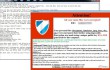
Hogyan jutott a rendszerbe a vírus?
Az UmbreCrypt eltávolítása és a fájlok visszaállítása hosszas és körülményes folyamat, ezért nagyon fontos a megfelelő óvintézkedések megtétele. Bizonyos dolgokat el kell kerülnie, hogy ne sodorja veszélybe a számítógépen tárolt adatokat. Először is, ez a zsarolóvírus a HydraCrypt ransomware társa. Ez azt jelenti, hogy ehhez a fertőzéshez hasonlóan, tehát exploit kitek segítségével terjed. Ha tehát biztonságban szeretné tudni magát az ilyen vírusokkal szemben, el kell kerülnie az ismeretlen weboldalakat, amelyek sejthetően fertőzéseket rejtenek. Fontos, hogy viszonylag könnyű „elkapni” ezt a vírust. Csak rá kell kattintania egy Flash hirdetésre, és máris átkerült egy olyan weboldalra, amely a rendszerbe juttatja a fertőző fájlokat. Az informatikai biztonsági szakértők tapasztalatai szerint távoli asztali kapcsolaton keresztül is terjed. Más szóval az UmbreCrypt ransomware közvetlenül is terjed. Amíg mindez nem teljesen biztos, kiemelt figyelmet kell fordítania a behatolás megelőzésére.
Hogyan távolítható el az UmbreCrypt vírus?
Gyakran hallhatunk arról, hogy az UmbreCrypt eltávolítása szörnyen nehézkes feladat. Tényleg nem olyan egyszerű, mint egy ártalmatlan program eltávolítása, de MEGOLDHATÓ. Ehhez azonban időre lesz szüksége, és pontosan követnie kell a lentebb található lépéseket. Fontos, hogy az útmutató lépéseinek végrehajtásához némi számítógépes ismeretre is szüksége lesz, tehát ha nem érzi magát elég otthonosan számítógépén, vegye fel a kapcsolatot ügyfélszolgálatunkkal, hogy segíthessünk az UmbreCrypt eltávolításában. Lentebb megtalálja az automatikus és a manuális eltávolítás lépéseit is. Fontos, hogy ezek a lépések a vírus eltávolítását szolgálják. Ha a fájlok visszafejtésével szeretne próbálkozni, a következő programok jönnek szóba: Photorec, Kaspersky virus-fighting utilities vagy R-Studio. Sajnos a sikerre nincs garancia. Alább megtalálja az eltávolítási útmutatót.
Manuális Eltávolítási Útmutató - UmbreCrypt vírus
UmbreCrypt eltávolítása ezzel: Safe Mode with Networking
-
Lépés 1: Indítsa a számítógépet Safe Mode with Networking módban
Windows 7 / Vista / XP- Kattintson a következőre: Start → Shutdown → Restart → OK.
- Mikor a számítógép bekapcsol, kezdje nyomkodni az F8 billentyűt, amíg meg nem jelenik a Advanced Boot Options ablak.
-
Válassza a listáról a következőt: Safe Mode with Networking

Windows 10 / Windows 8- Nyomja meg a Power gombot a Windows bejelentkezési képernyőn. Most tartsa nyomva a billentyűzet Shift gombját, majd kattintson a Restart lehetőségre..
- Most a következőkre kattintson: Troubleshoot → Advanced options → Startup Settings, végül pedig ezt nyomja meg: Restart.
-
Miután a számítógép beindult, válassza a Startup Settings ablakban a következőt: Enable Safe Mode with Networking

-
Lépés 2: UmbreCrypt törlés
Jelentkezzen be a fertőzött fiókba és indítson egy böngészőt. Töltsön le egy megbízható antispyware programot, például: FortectIntego. Telepítse, frissítse, majd futtasson vele teljes rendszervizsgálatot és távolítson el minden rosszindulatú fájlt, amely a ransomware-hez tartozik, majd fejezze be a behatoló (UmbreCrypt) eltávolítását.
Próbálkozzon másik módszerrel, ha a ransomware blokkolja a következőt: Safe Mode with Networking
UmbreCrypt eltávolítása ezzel: System Restore
-
Lépés 1: Indítsa a számítógépet Safe Mode with Command Prompt módban
Windows 7 / Vista / XP- Kattintson a következőre: Start → Shutdown → Restart → OK.
- Mikor a számítógép bekapcsol, kezdje nyomkodni az F8 billentyűt, amíg meg nem jelenik a Advanced Boot Options ablak.
-
Válassza a listáról a következőt: Command Prompt

Windows 10 / Windows 8- Nyomja meg a Power gombot a Windows bejelentkezési képernyőn. Most tartsa nyomva a billentyűzet Shift gombját, majd kattintson a Restart lehetőségre..
- Most a következőkre kattintson: Troubleshoot → Advanced options → Startup Settings, végül pedig ezt nyomja meg: Restart.
-
Miután a számítógép beindult, válassza a Startup Settings ablakban a következőt: Enable Safe Mode with Command Prompt

-
Lépés 2: Állítsa vissza a rendszerfájlokat és -beállításokat
-
Miután megjelent a(z) Command Prompt ablak, írja be, hogy cd restore, majd kattintson arra, hogy Enter.

-
Most írja be, hogy rstrui.exe, majd kattintson ismét arra, hogy Enter..

-
Mikor megjelenik az új ablak, kattintson arra, hogy Next, majd válasszon egy Next fertőzést megelőző visszaállítási pontot.


-
A rendszervisszaállítás indításához kattintson arra, hogy Yes.

-
Miután megjelent a(z) Command Prompt ablak, írja be, hogy cd restore, majd kattintson arra, hogy Enter.
Fontos törődnie a crypto-ransomware vírusok elleni óvintézkedésekkel. Ha meg szeretné védeni számítógépét az olyan ransomware-ektől, mint a most tárgyalt UmbreCrypt, használjon megbízható antispyware programot, például: FortectIntego, SpyHunter 5Combo Cleaner vagy Malwarebytes









